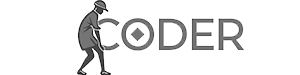Этот курс посвящен разработке небольшой, но полноценной 2D-аркады. Игра будет затягивающей, но достаточно простой. Идея не нова, но идеально подходит для демонстрации принципов работы игрового движка и написания различных алгоритмов. Демо-версия игры доступна в Google Play и App Store (ссылки в описании).
Unity: Популярный игровой движок
Unity — один из наиболее популярных игровых движков на рынке. Его популярность обусловлена возможностью разработки даже одним человеком, а ограничения движка определяются, в основном, фантазией и умениями разработчика. Написание скриптов в Unity ведётся на языке C#, поэтому желательно предварительно ознакомиться с ним (курс доступен на нашем сайте).
Начало работы: Установка и настройка Unity
Перед установкой рекомендуется посетить сайт aetprager.com (ссылка в описании), где размещен весь видеокурс, домашние задания, готовый код и другая полезная информация.
Скачайте Unity с официального сайта unity.com. Нажмите «Get Started» и выберите бесплатную пользовательскую версию (Individual). Она содержит все необходимые функции платной версии, за исключением некоторых незначительных моментов (например, настройки экрана загрузки). Платная версия необходима только если ваши игры приносят более 100 000 долларов в год.
После нажатия «Get Started» и согласия с условиями, начнется загрузка Unity Hub – программы для управления движком. Установите Unity Hub, откройте его и перейдите во вкладку «Installs». Нажмите «Add», выберите последнюю стабильную версию (избегайте альфа и бета-версий) и нажмите «Next».
Выберите необходимые модули: для разработки под Android необходим Android Build Support, SDK и NDK (для компиляции приложения). Также можно скачать документацию и языковые пакеты. Нажмите «Next», примите лицензионное соглашение и дождитесь завершения загрузки и установки.
Создайте новый проект, перейдя во вкладку «Projects» и нажав «New». Выберите шаблон (в нашем случае 3D, несмотря на 2D-игру, из-за использования 3D-объектов). Дайте проекту имя, выберите папку сохранения и нажмите «Create».
Настройка проекта
Зайдите в меню File > Build Settings и выберите целевую платформу (например, Android) и нажмите «Switch Platform». Эта опция будет доступна только после загрузки Android-модуля.
Переименуйте сцену по умолчанию (например, Scene). После переименования подтвердите перезагрузку сцены.
Настройте расположение вкладок в Unity, используя выпадающий список и выбрав «Default».
В вкладке «Game» выберите желаемое соотношение сторон (например, 16:9, Portrait). В случае отсутствия нужных параметров, добавьте их вручную.
В этом уроке мы установили Unity и выполнили минимальные настройки проекта. В следующих уроках начнём непосредственно разработку игры.